
Kaikki eivät tykkää syöttää salasanaa aina, kun heidän on kirjauduttava sisään tietokoneelleen. Windows antaa sinun päästä eroon salasanasta ilman liikaa vaivaa. Näin.
Miksi sinun ei pitäisi tehdä tätä
On olemassa useita varoituksia, jotka sinun tulisi olla tietoinen ennen kuin edes harkitset tässä artikkelissa käsittelemiemme tekniikoiden käyttöä.
- Sinun on käytettävä a paikallinen tili jotta salasanan poistotemppu toimisi. Et voi poistaa salasanaasi, jos käytät a Microsoft-tili . Jos käytät Microsoft-tiliä ja haluat silti tehdä tämän, sinun on palauta tilisi paikalliseksi .
- Salasanan poistaminen tietokoneelta voi olla turvallisuusriski. Kuka tahansa voi käyttää sitä yksinkertaisesti kävelemällä siihen. Ihmisillä on kuitenkin vielä oltava fyysinen pääsy tähän. Salasanan puuttuminen paikallisella tilillä ei tee sinusta entistä haavoittuvampaa etärikosta.
- Jos teet järjestelmänvalvojan tilille salasanan, tietokoneellasi käynnissä olevat haittaohjelmat saattavat teoriassa saada korkeamman pääsyn Windowsiin.
- Jos Windows-tietokoneellasi on vain yksi tili, on parempi asettaa Windows kirjautumaan sisään automaattisesti sisään salasanan poistamisen sijaan, mutta silläkin on ongelmia. Näytämme sinulle, miten se tehdään myöhemmin tässä artikkelissa, ja panemme merkille myös siihen liittyvät erityiset turvallisuusriskit.
Joo, siinä on paljon tärkeitä huomautuksia. Totuus on, suosittelemme yleensä vastaan käyttää näitä tekniikoita, vaikka tietyissä olosuhteissa ne saattavat olla järkeviä. Loppujen lopuksi kirjoitamme niistä, koska olemme nähneet neuvoja muilla sivustoilla huomioimatta tärkeitä riskejä.
Paikallisen käyttäjätilin Windows-salasanan poistaminen
Avaa Asetukset-sovellus napsauttamalla Käynnistä-valikkoa ja sitten Asetukset-hammaspyörä.

Napsauta sitten "Tilit".

Valitse vasemmalla puolella olevasta asetusluettelosta "Kirjautumisvaihtoehdot" ja napsauta sitten oikeanpuoleisen "Salasana" -osiossa "Muuta" -painiketta.
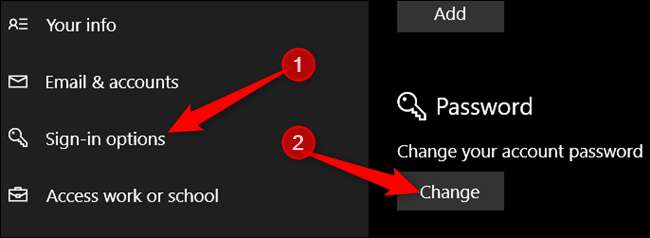
Salasanan vaihtamiseksi sinun on ensin vahvistettava nykyinen salasanasi turvallisuussyistä. Kun olet tehnyt sen, napsauta Seuraava.
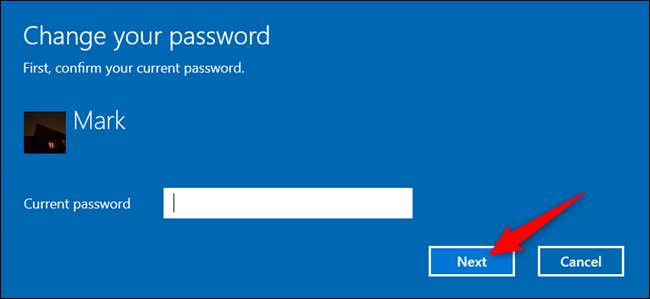
Seuraavassa osassa, koska emme halua käyttää salasanaa sisäänkirjautumiseen, jätä kaikki kentät tyhjiksi ja napsauta Seuraava. Windows ei korvaa nykyistä salasanasi tyhjällä, koska se ei anna salasanaa ja jättää sen tyhjäksi.
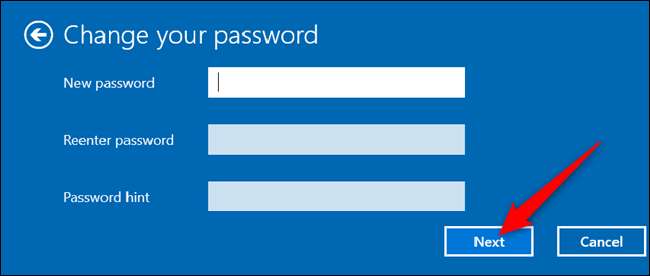
Napsauta lopuksi Valmis.
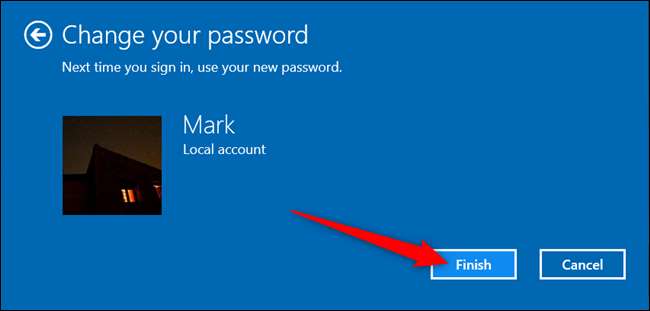
Vaihtoehtoisesti, jos tunnet olosi mukavammaksi komentorivillä, käynnistä kohonnut komentokehote ja kirjoita seuraava komento korvaamalla käyttäjänimi käyttäjätilin nimen kanssa (muista sisällyttää lainausmerkit komentoon):
nettokäyttäjä "käyttäjänimi" ""
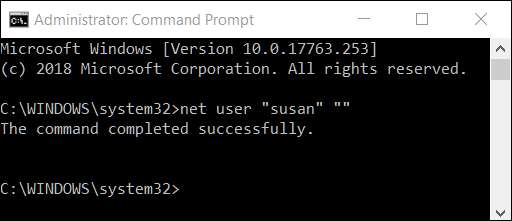
Seuraavan kerran, kun kirjaudut sisään, sinun tarvitsee vain napsauttaa "Kirjaudu sisään" juuri muuttamallesi tilille.
Kuinka kirjautua automaattisesti Windowsiin
Jos tietokoneellasi on vain yksi käyttäjätili, automaattinen sisäänkirjautuminen on parempi vaihtoehto.
Huomaa, että myös tällä menetelmällä on turvallisuusriski. Ensinnäkin sama asia, jonka mainitsimme aiemmin: Kuka tahansa voi kävellä tietokoneellesi ja kirjautua sisään. Lisäksi, kun otat sen käyttöön, Windows tallentaa tilisi salasanan tietokoneellesi, josta kuka tahansa, jolla on järjestelmänvalvojan käyttöoikeudet, voi löytää sen. Jälleen, tämä ei ole liian iso juttu, jos tietokoneesi on turvallisessa paikassa, johon pääsevät vain luotettavat ihmiset (kuten ehkä kotona), mutta se ei ole hyvä idea kannettavalla kannettavalla tietokoneella, ja se on varmasti ei ole hyvä idea, jos käytät Microsoft-tiliä paikallisen sijaan. Meillä on täydellinen artikkeli, joka kuvaa automaattisen sisäänkirjautumisen asettamisen riskit haluat ehkä lukea ennen sen ottamista käyttöön.
LIITTYVÄT: Miksi sinun ei pitäisi kirjautua automaattisesti Windows-tietokoneeseesi
Jos haluat Windows-käyttäjän kirjautuvan automaattisesti sisään, se on helppo määrittää.
Suorita komento
netplwiz
Käynnistä-valikosta tai komentokehotteesta. Poista avautuvasta Käyttäjätilit-ikkunasta valinta "Käyttäjien on annettava käyttäjänimi ja salasana, jotta tätä tietokonetta voidaan käyttää" -valintaruutu ja napsauta sitten "OK".

Viimeinen vaihtoehto on poistettava käytöstä, jotta sinun ei tarvitse koskaan käyttää salasanaa sisäänkirjautumiseen uudelleen. Siirry Asetukset-sovelluksessa kohtaan Asetukset> Tilit> Kirjautumisvaihtoehdot ja valitse Vaadi kirjautumista -kohdan avattavasta luettelosta Ei koskaan.
LIITTYVÄT: Miksi sinun ei pitäisi kirjautua automaattisesti Windows-tietokoneeseesi
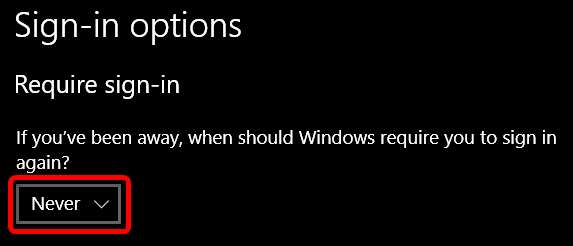
Nyt, kun olet ollut poissa tietokoneesta ja herättänyt sen takaisin, sinun ei tarvitse syöttää salasanaa kirjautumalla tiliisi.
LIITTYVÄT: Kuinka saada Windows 10-, 8- tai 7-tietokoneesi kirjautumaan automaattisesti


![[Updated] Google Drivessa on vakava roskapostiongelma, mutta Google sanoo, että korjaus on tulossa](https://cdn.thefastcode.com/static/thumbs/updated-google-drive-has-a-serious-spam-problem-but-google-says-a-fix-is-coming.jpg)




